前面的文章我們都是教如何在 NAS 內建立照片或影片的媒體庫,但我們也可以在不同的裝置內安裝 PLEX ,就可以在不用設定繁瑣網路的情況下,快速地的在其他裝置存取 NAS 內的各種照片、影片等媒體!
PLEX 的進階使用:在其他裝置安裝 PLEX 並播放 NE-201 內的檔案
方式很簡單:我們只需要在另一台裝置上安裝 Plex Media Server 程式,開啟瀏覽器,輸入127.0.0.1:32400(註) 開啟 PLEX 的 Web 介面,點選介面左上角的裝置名稱,就可以切換至先前示範安裝Plex Media Server 程式的 ITE2NAS-319932 這台裝置,如果有需要新增新的媒體庫,也只需要照上述的方式指定該裝置內的路徑即可! 就彷彿我們在 NE-201 上開啟 PLEX 一般,可以簡易且直覺地新增、播放裡面的照片和影片囉! 即使是完全不同的網路環境(e.g.住家、公司)也可以輕鬆播放不同裝置內的檔案,是不是相當便利呢?
開啟 PLEX Web 介面後點選左上角展開清單,切換欲連線的裝置。
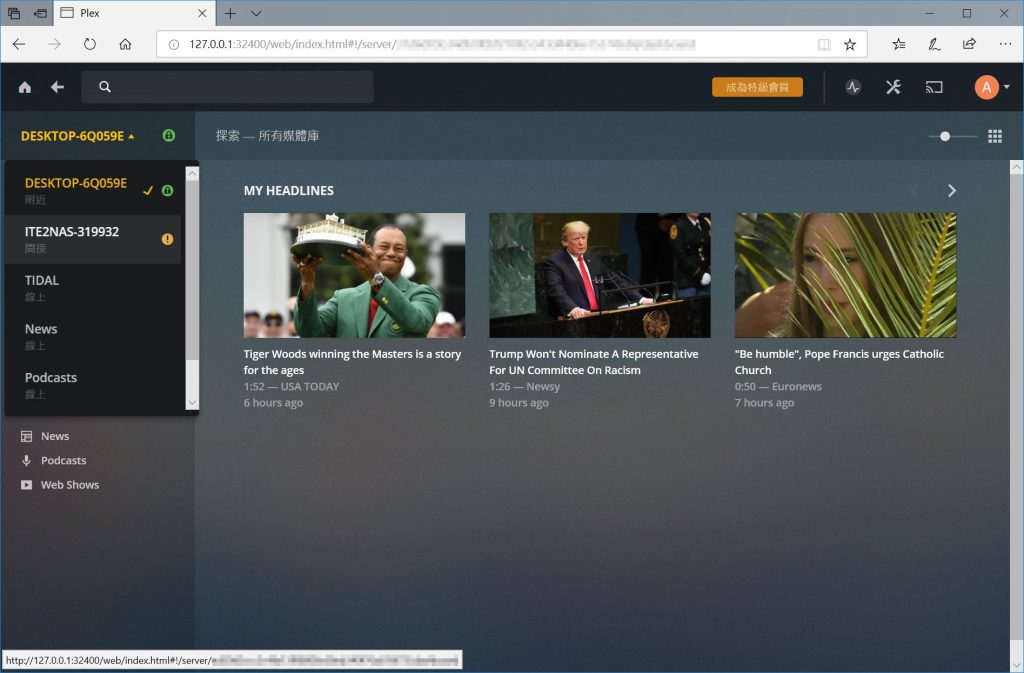
即可輕鬆連線並讀取檔案。
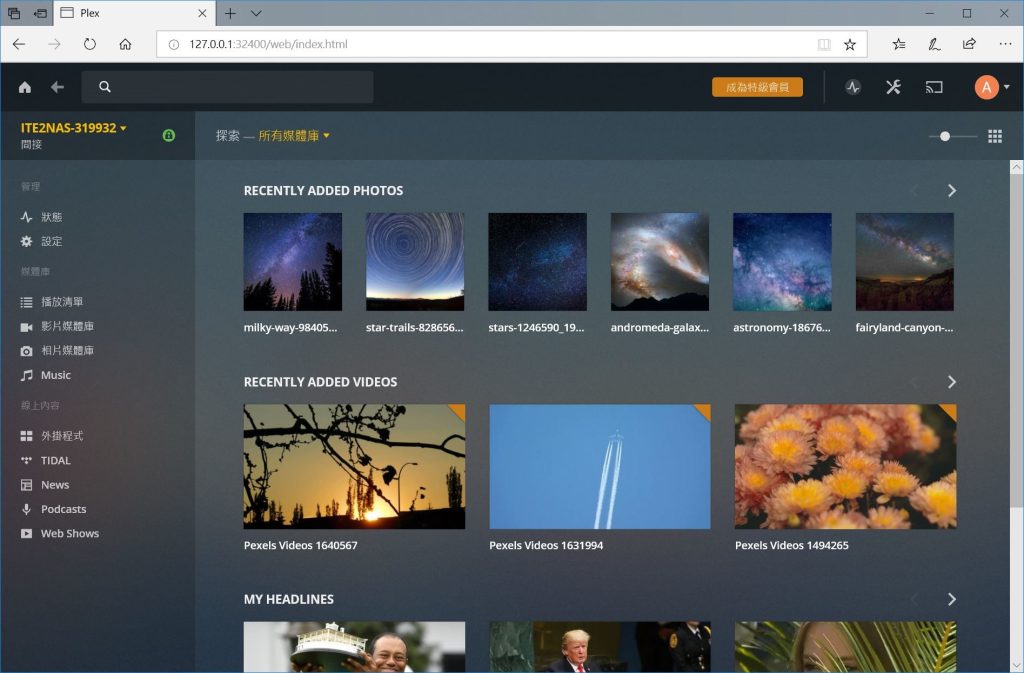
不管在哪種裝置上,只要登入帳號都可以輕鬆連線(本範例使用 Windows 10 桌機)。
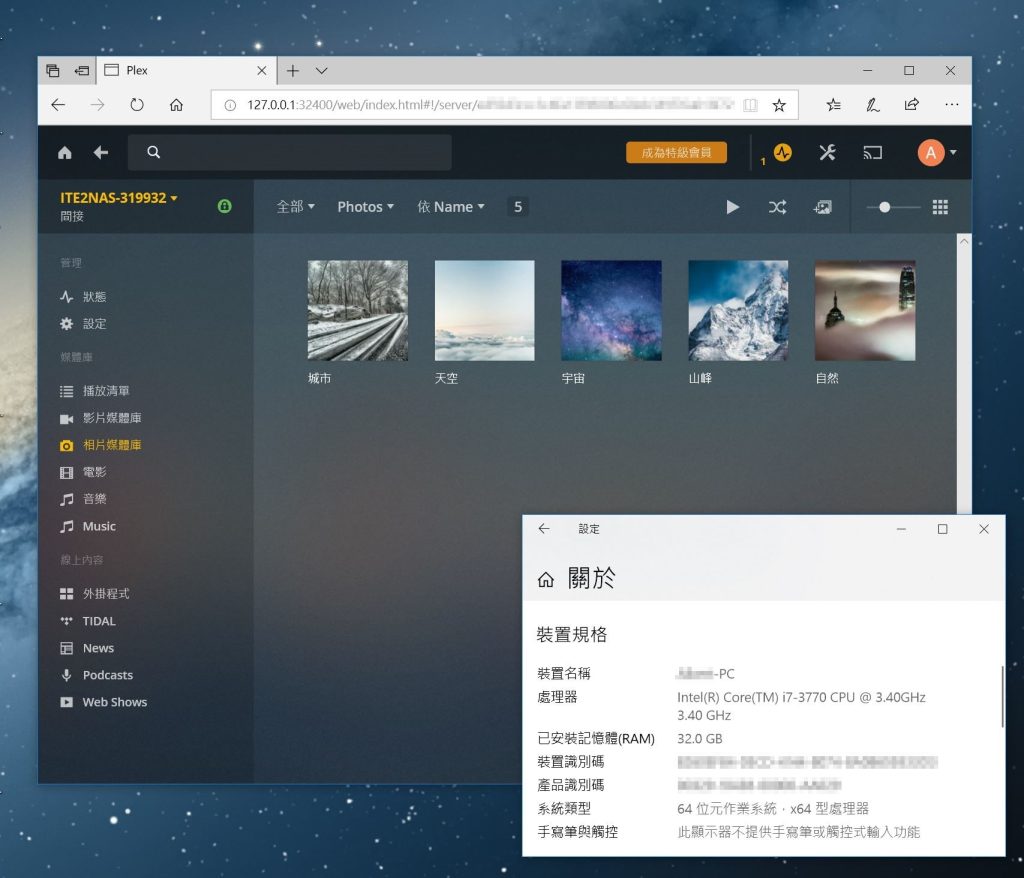
本次就為大家介紹到這,大家趕快試試在 ITE2 NAS 上面安裝 PLEX ,享受遠端存取影音的便利吧!
備註:於 NE-201 系統內要使用瀏覽器開啟 PLEX Web 介面時,需輸入 127.0.0.1:32400 ,若只輸入 127.0.0.1 將會開起 NE-201 內建的 PDM 程式。
